
William Charles
0
2326
735
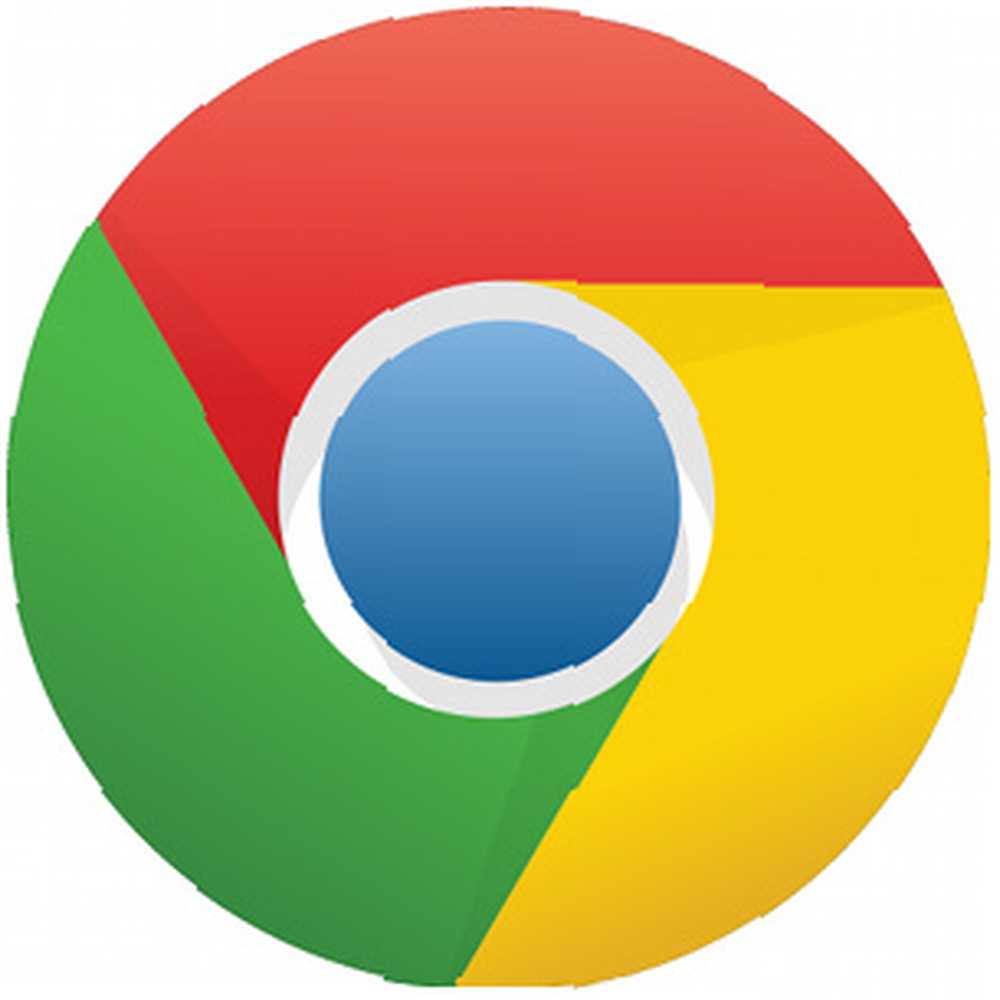 Kdo nemiluje záložky? Slib zapamatovat si zajímavý web a navštívit ho později, až budete mít více času si ho užít. Snaha by byla snazší, kdybyste si za posledních deset let neoznačili několik stovek skvělých webů. Naštěstí někdo vymyslel panel záložek, to místo pro všechny úžasné weby, které pravidelně navštěvujete, jako je MakeUseOf. Je smutné, že na panelu záložek bude vždy více oblíbených webů než místo. Pravděpodobně však existuje prostor pro zlepšení.
Kdo nemiluje záložky? Slib zapamatovat si zajímavý web a navštívit ho později, až budete mít více času si ho užít. Snaha by byla snazší, kdybyste si za posledních deset let neoznačili několik stovek skvělých webů. Naštěstí někdo vymyslel panel záložek, to místo pro všechny úžasné weby, které pravidelně navštěvujete, jako je MakeUseOf. Je smutné, že na panelu záložek bude vždy více oblíbených webů než místo. Pravděpodobně však existuje prostor pro zlepšení.
Tento článek ukazuje, jak můžete co nejlépe využít své záložky a omezený prostor na liště záložek Chrome. Vyčištění záložek vám pomůže znovu objevit dávno zapomenuté drahokamy a díky tipům pro co nejlepší využití lišty záložek je budete moci předvést.
Pokud se vám panel záložek vůbec nelíbí, ale raději byste lépe využívali stránku Nová karta prohlížeče Chrome, už nemusíte hledat Průvodce Idiotem Přidávání záložek webových stránek na stránku Nová karta Google Chrome Průvodce Idiotem Přidávání záložek webových stránek na Vaše nová stránka v prohlížeči Google Chrome Již několik let používám Google Chrome jako svůj každodenní pracovní prohlížeč víceméně výhradně. Je to prostě jeden z nejlepších produktů, které Google kdy vyrobil… .
Otevření lišty záložek Chrome
Panel Záložky Chrome nabízí okamžitý přístup k vašim nejoblíbenějším webům. Můžete jej otevřít a zavřít pomocí klávesové zkratky [CTRL] + [SHIFT] + [B]. Případně klikněte na ikonu přizpůsobení v pravém horním rohu prohlížeče Chrome a rozbalte Záložky a zaškrtněte nebo zrušte zaškrtnutí Zobrazit panel záložek v horní části seznamu.

Vyčištění záložek
Šance jsou vaše záložky jsou obrovský nepořádek. Nezoufejte, ani můj nevypadal moc hezky. Než začnete manuálně čistit záložky, pomocí nástroje však nejprve vymažte duplikáty, mrtvé odkazy a třídění záložek. Tuto práci mohou provádět dva doplňky Chrome: Bookmark Sentry a Super Sorter.
Bookmark Sentry vám pomůže vyčistit vaše záložky Kreativní způsoby, které potřebujete, abyste se pokusili uspořádat své záložky Kreativní způsoby, jak se musíte pokusit, aby své záložky uspořádali Ale jaký je skutečně nejlepší způsob, jak ukládat a organizovat záložky? Zde je několik kreativních způsobů, jak toho dosáhnout, v závislosti na vašem stylu a použití prohlížeče. . Po instalaci okamžitě začne skenovat vaše záložky. Jeho průběh můžete zkontrolovat zobrazením možností doplňku prostřednictvím seznamu rozšíření Chrome.
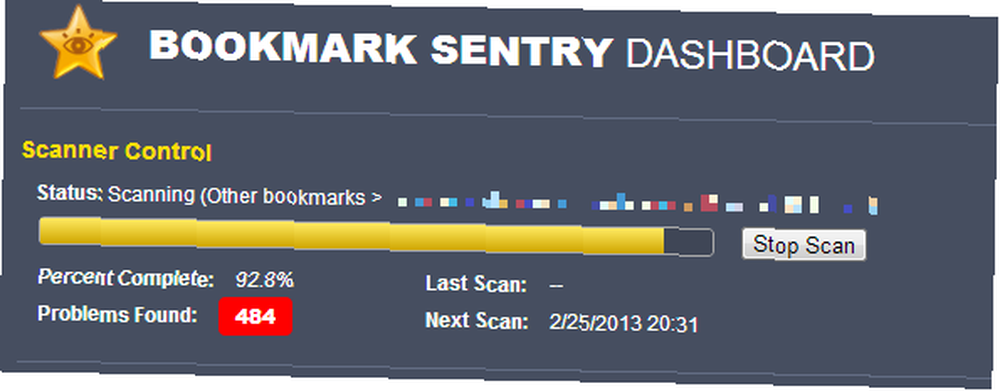
Zatímco Bookmark Sentry je zaneprázdněn skenováním záložek na duplikáty a mrtvé odkazy, můžete si upravit jeho rozvrh.
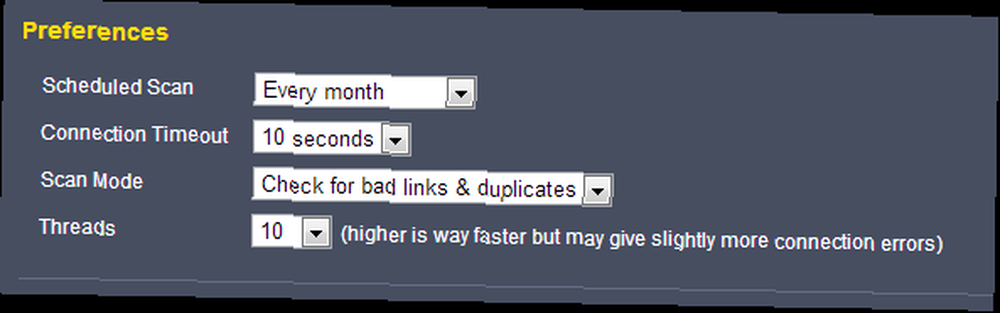
Po dokončení skenování se výsledky otevřou na nové kartě. Seznam zobrazí seznam chyb a duplikátů. Můžete hromadně mazat prázdné složky, chyby 401 a duplikáty. Všechny ostatní chyby vyžadují ruční zásah, ale je poměrně snadné je odstranit v seznamu výsledků.
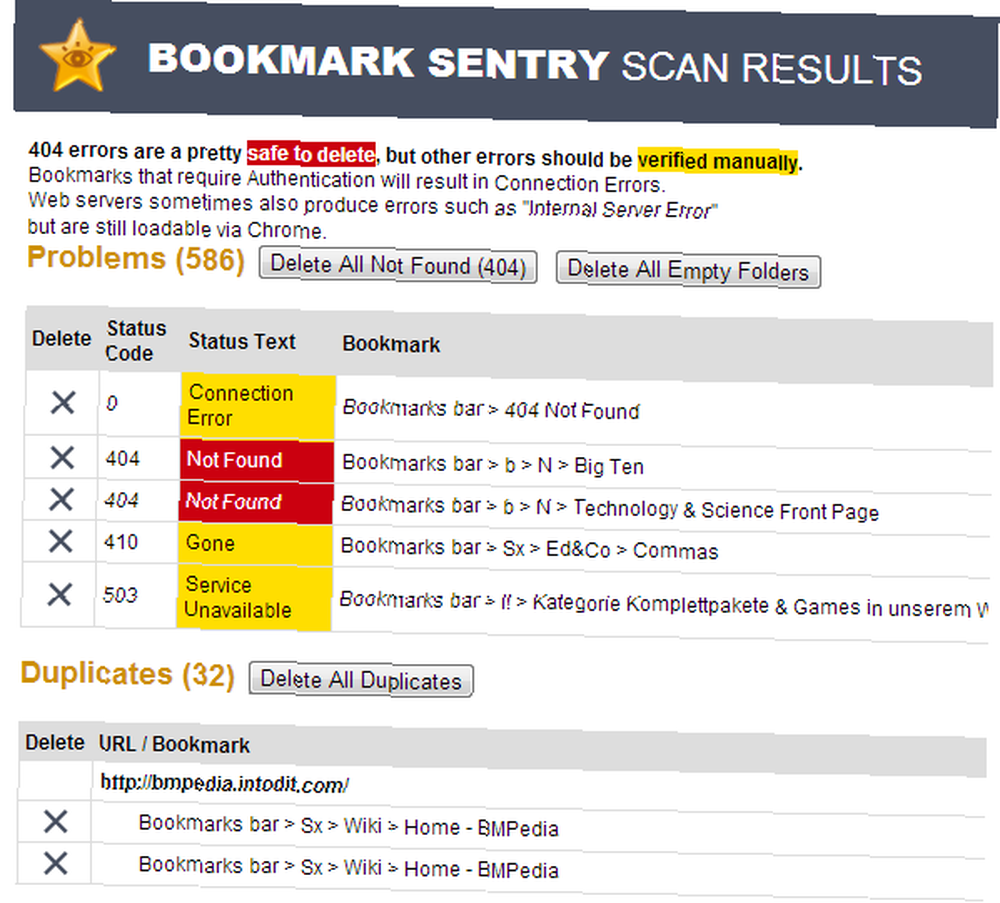
Super Sorter je méně pokročilý, pokud jde o skenování záložek a výpis výsledků, ale nabízí několik funkcí řazení, které Sentry Bookmark Sentry chybí, jako je například vkládání složek před záložky a sloučení sousedních složek, které mají stejný název. Duplicitní záložky v každé složce a prázdné složky lze automaticky vymazat. Panel záložek lze ignorovat.
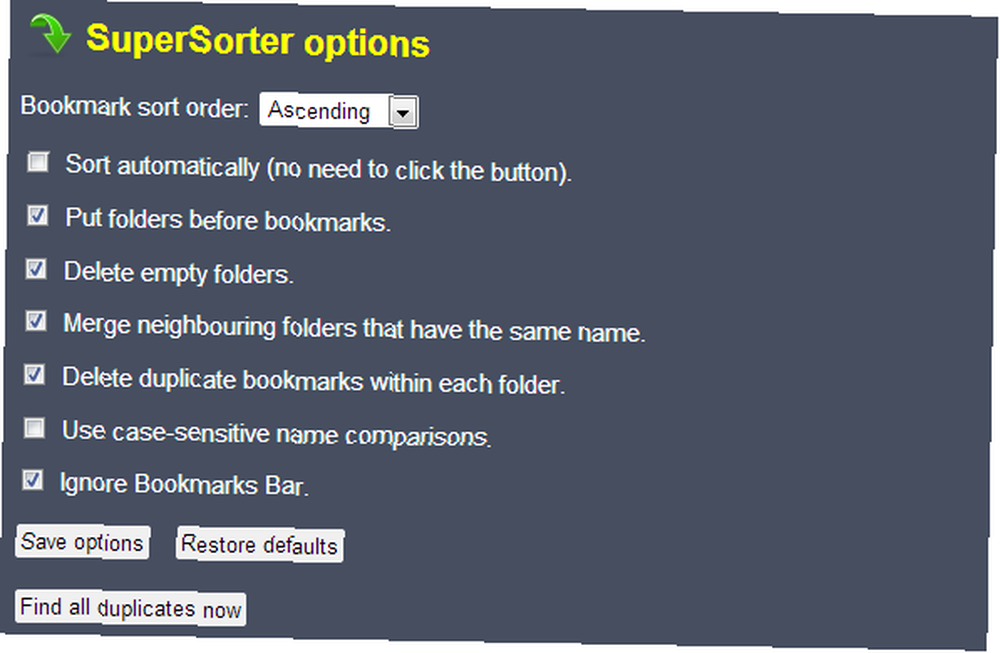
Používáte kromě prohlížeče Chrome další prohlížeče a chcete tam také upravovat záložky? Zkuste AM-Deadlink k vyčištění záložek odstraněním mrtvých odkazů a duplikátů AM-Deadlink: vyčištění záložek odstraněním mrtvých odkazů a duplikátů AM-Deadlink: očištění záložek odstraněním mrtvých odkazů a duplikátů. Tento software Windows pracuje s Chrome, Firefox, Internet Explorer, Opera a záložkami uloženými do souboru HTML. Pokud potřebujete spravovat roky záložek rozložených ve více prohlížečích, řiďte se radami z tohoto článku Jak spravovat roky záložek prohlížeče: 5 kroků k pořádku Jak spravovat roky záložek prohlížeče: 5 kroků k pořádku Máte stovky či tisíce záložek, které potřebujete se dostat pod kontrolu? Postupujte podle tohoto podrobného postupu a organizujte se. .
Maximalizace místa na liště záložek
Nyní, když jsou všechny vaše záložky čisté a uklizené, je čas vrátit se do záložek a vyplnit je svými oblíbenými odkazy.
Pomocí Správce záložek můžete přetahovat odkazy a složky ze svého Další záložky tvému Panel záložek. Klávesová zkratka ke Správci záložek je [CTRL] + [SHIFT] + [O] a je také přístupný prostřednictvím nabídky v pravém horním rohu prohlížeče Chrome.
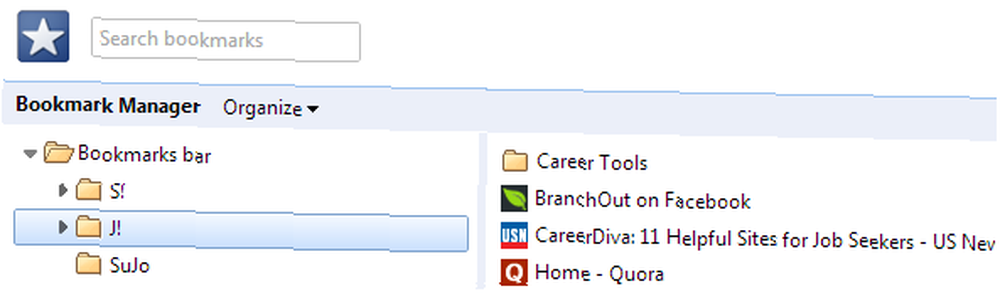
Prostor na liště záložek je velmi omezený a možná se nebudou zobrazovat všechny vaše oblíbené weby. Existují však dva triky, které se vejdou do více odkazů:
- odeberte název záložky a zobrazte pouze ikonu favicon
- sloučit podobné záložky do složky
Druhý trik považuji za užitečný pro weby, které otvírám společně, nebo pro zdroje, ke kterým často přistupuji.
Na rozdíl od prohlížeče Firefox nemá prohlížeč Chrome možnost zobrazit pouze favicon. Místo toho musíte ručně odstranit název záložky. Klepněte pravým tlačítkem myši na záložku a vyberte Upravit, zrušte název pole a klikněte na Uložit. Tato technika šetřící místo má smysl pouze tehdy, má-li příslušný web zřetelný favicon.
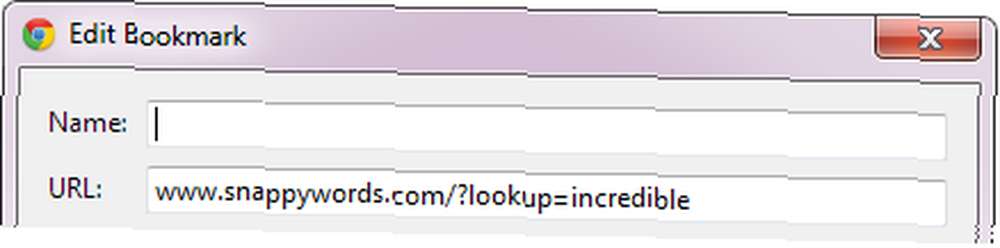
Vlastní favicons
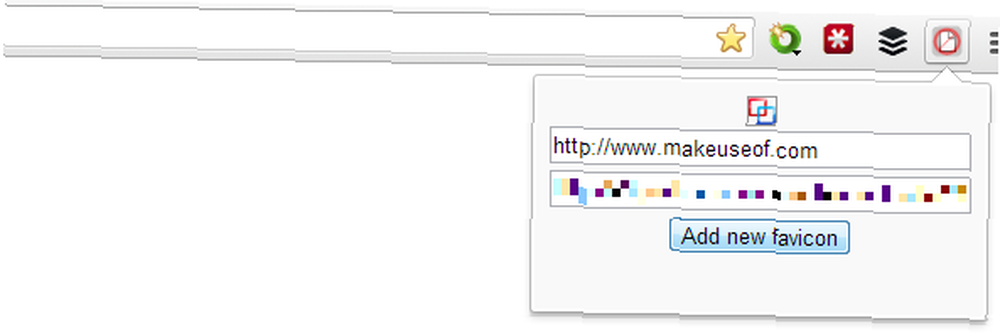
Všechny vlastní favikony můžete upravit nebo ručně přidat nové weby otevřením okna možností addonu, které je dostupné kliknutím pravým tlačítkem myši na jeho ikonu v oblasti addonů prohlížeče Chrome.
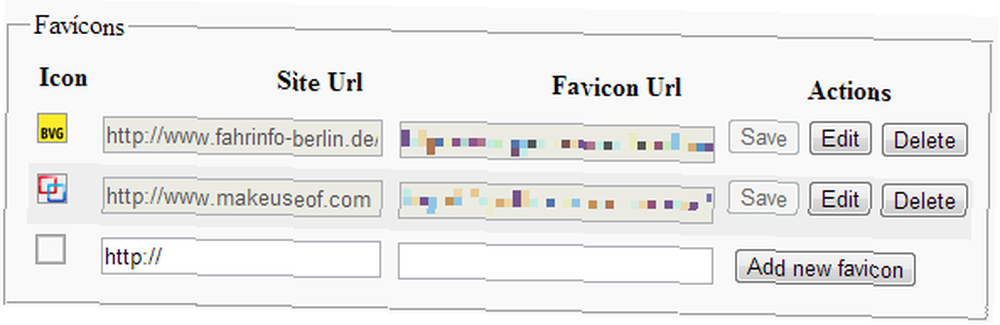
Skutečnou výzvou je nastavení faviconů pro záložky. Pokud vám nevadí pokročilé kroky přizpůsobení, které vyžadují úpravy HTML, doporučuji tento článek [Broken Link Removed]. Alternativně můžete použít řešení, které zahrnuje Firefox a rozšíření Firefoxu Bookmark Favicon Changer. Upravte své záložky v prohlížeči Firefox a poté je importujte do prohlížeče Chrome. Bohužel to vám umožní pouze změnit Favicons. Ikony vlastních složek se nepřenesou a nenašel jsem přímý způsob, jak je změnit v Chromu.
Další informace o Chromu naleznete v našem Průvodci po Chromu nebo na stránce Naše nejlepší rozšíření pro Chrome. A pokud se cítíte tak nakloněni, naučte se některé zkratky pro Chrome (PDF).
Závěr
Panel Záložky je skvělým místem pro ukládání zkratek k vašim oblíbeným webům. S trochou optimalizace si můžete přizpůsobit spoustu záložek a zároveň vypadat elegantně.
Kde ukládáte odkazy na vaše nejpoužívanější webové stránky? Používáte lištu záložek nebo kterou jinou metodu dáváte přednost??











